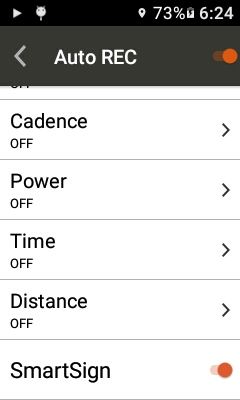-
Q:¿Cómo registro mi X5 Evo?Puedes crear tu cuenta enwww.xplova.com
-
Q:¿Cómo conecto el X5 Evo a otros dispositivos (p. ej., banda de frecuencia cardíaca)?1. Ve a [Ajustes] > [ANT+] > [Banda de frecuencia cardiaca] u otros sensores (velocidad/cadencia/combinado/medidor de potencia).
2. Haz clic en [Buscar de nuevo].
3. Activa y enciende los sensores inalámbricos. En breve aparecerá en pantalla el ID del sensor.
4. Haz clic en el ID deseado y espera a que el dispositivo muestre un número.
5. Vuelve al menú anterior. Una vez que conectado correctamente, verás el número del sensor correspondiente.
6. Ya puedes empezar tu entrenamiento. Los valores del sensor cambian en función de tu estado físico. -
Q:¿Cómo elimino los sensores externos (p. ej., banda de frecuencia cardíaca) del X5 Evo?1. Ve al menú [ANT+]. Verás un ID bajo el dispositivo conectado.
2. Mantén pulsado el ID para desemparejarlo. -
Q:¿Cómo cambio entre los modos de grabación automática programable, manual, timelapse y en bucle?En la pantalla de inicio, mantén pulsado el botón REC para cambiar entre los modos de grabación automática programable, manual, timelapse y en bucle.
-
Q:¿Cómo puedo ajustar la duración de la grabación en el modo programable?Ve a [Ajustes] > [Ajustes de grabación] > [Ajustes de modo de grabación] > [Modo de evento] > [Duración de grabación] y elige 3/6/9/15/30 segundos.
-
Q:¿Cómo planifico una nueva ruta?Inicia sesión en tu cuenta de www.xplova.com y, a continuación, selecciona [Rutas] > [Planificar rutas]. También puedes planificar rutas con Xplova
-
Q:¿Cómo puedo transferir las rutas que he creado en el sitio web de Xplova a mi X5 Evo?No te pierdas nuestro vídeo tutorial aquí:
O bien, sigue las instrucciones que aparecen a continuación:
1. Abre la aplicación Xplova Connect.
2. Ve a Menú > Configuración > Función ampliada > Xplova, e inicia sesión en tu cuenta Xplova.
3. Ve a [Planificación de rutas] y toca el tercer icono con el globo.
4. Aparecerán las rutas creadas con tu cuenta Xplova.
5. Pulsa el icono de la nube en la esquina derecha de las rutas que deseas transferir a tu X5 Evo.
6. Toca el segundo icono en [Planificación de rutas].
7. Vuelve a pulsar el icono de la nube en la esquina derecha de las rutas para prepararlos para la sincronización.
8. Ve a [My Connect] y pulsa el icono amarillo de sincronización.
-
Q:¿Dónde puedo encontrar SmartSigns?Pulsa el icono [Ruta] en la pantalla de inicio > Selecciona una ruta marcada con SmartSigns > Haz clic en [Realizar esta ruta] > Pulsa el botón [Arriba] para ver el menú SmartSign. Haz clic en los marcadores de SmartSign para ver sus posiciones en la ruta e información detallada.
-
Q:¿Dónde encuentro la gráfica de altitud?Una vez que selecciones una ruta, pulsa [Realizar esta ruta] > botón [Abajo] para ver la gráfica de altitud, en la que puedes hacer zoom en los cambios topográficos detallados.
-
Q:¿Cuándo debo hacer una calibración de altitud?El X5 Evo mide la altitud con un altímetro barométrico, muy sensible a los cambios de presión y temperatura. Para garantizar la precisión del altímetro en condiciones meteorológicas variables, configura la altitud de forma manual en lugar de automáticamente por GPS. Busca una ubicación con una altitud conocida o utiliza Google Maps/Earth para comprobar la altitud. En menú rápido > [Calibración de altitud] > [Desactivar calibración auto.] > [Seleccionar altitud], pulsa el lápiz de la esquina superior derecha para editar el punto de referencia. Puedes predefinir hasta tres puntos de referencia para corregir la altitud más rápido en otras ocasiones.
-
Q:¿Cómo cambio de kilómetros a millas?Ve a [Ajustes] > [Sistema] > [Unidades] y cambia del sistema métrico al imperial.
-
Q:¿Cómo configuro el apagado de la retroiluminación? ¿Cuáles son las opciones? ¿Cómo activo el brillo automático?1. En [Ajustes] > [Sistema] > [Pantalla] > [Retroiluminación act.], selecciona la duración de la retroiluminación. 2. Hay seis opciones: 5 s, 15 s, 30 s, 1 min, 2 min y Siempre. 3. En [Ajustes] > [Sistema] > [Pantalla] > [Brillo], activa [Brillo automático] (como valor predeterminado).
-
Q:¿Cómo actualizo el software?Conéctate a una red Wi-Fi y ve a [Ajustes] > [Sistema] > [Acerca de]. Pulsa "Comprobar últimas actualizaciones" para descargar e instalar el software (se actualiza automáticamente).
-
Q:¿Qué hago si las señales Wi-Fi del X5 Evo parecen débiles?En [Ajustes] > [Red] > [Wi-Fi] > [Ajustes de Wi-Fi], selecciona la red con la velocidad más alta.
-
Q:La recepción de GPS de mi X5 Evo parece mala. ¿Qué hago?Primero, deja que la unidad recupere señales de satélite GPS. Si la unidad sigue sin localizar tu posición actual, puede que haya obstáculos altos a tu alrededor, como carreteras elevadas, edificios o elementos similares. O bien, puedes restablecer el receptor GPS y reubicar tu posición en una zona abierta.
-
Q:¿Cómo ajusto la hora en el módulo GPS del X5 Evo?El módulo GPS ajusta automáticamente la hora al recibir señales de tres satélites (3D). Por lo tanto, no tienes que cambiarla manualmente.
-
Q:Cuando termine mi recorrido, ¿debo transferir mis datos a un PC?No, no es necesario. Puedes subir tus datos a la plataforma Xplova (www.xplova.com) a través de Xplova Connect.
-
Q:Cuando termine mi recorrido, ¿debo enchufar mi PC o portátil para transferir mis actividades?No, no es necesario. Podrás cargar tus actividades en diferentes plataformas (como Xplova, Strava y TrainingPeaks) a través de la aplicación Xplova Connect.
-
Q:¿Cómo puedo ver los archivos de mi X5 Evo en un Mac o MacBook?1. Instala la aplicación "Android File Transfer" en el Mac.
2. Utiliza un cable micro USB para conectar tu X5 Evo al Mac.
3. Haz doble clic en el icono de la aplicación "Android File Transfer".
4. A continuación, podrás navegar por las carpetas y archivos del X5 Evo.
-
Q:¿Cómo combino mis datos y grabaciones para compartirlos?La aplicación Xplova Video te permite editar tus grabaciones del recorrido y superponer datos. Cuando termines, puedes compartirlas al instante a redes sociales.
-
Q:¿Cómo emparejo mi X5 Evo con mi smartphone para usar la aplicación Xplova Connect?1. Inicia la aplicación Xplova Connect en tu smartphone.
2. Toca el icono [Menú] situado en la esquina superior izquierda de la pantalla de My Connect o desliza el dedo hacia la derecha desde el borde izquierdo de la pantalla para abrir el menú lateral.
3. Ve a [Ajustes] > [Mi dispositivo].
4. Toca el icono [+] situado en la esquina inferior derecha de la pantalla y selecciona X5 Evo.
5. Sigue las instrucciones para comenzar el emparejamiento (antes de emparejar, asegúrate de que el X5 Evo esté conectado por Wi-Fi al punto de acceso del smartphone).
6. En el X5 Evo, selecciona [Ajustes] > [Red] > [Sincronización de datos]. Luego toca EMPAREJAR cuando se te pida.
7. En el smartphone, selecciona el X5 Evo en la lista [Se ha encontrado un nuevo dispositivo]. Activa [Carga y descarga] (por defecto) para activar la transmisión automática de datos.
8. Una vez emparejado correctamente, los datos de actividad se transferirán automáticamente del X5 Evo al smartphone.
-
Q:En el X5 Evo, selecciona [Ajustes] > [Red] > [Sincronización de datos]. Luego toca DESEMPAREJAR.En el X5 Evo, selecciona [Ajustes] > [Red] > [Sincronización de datos]. Luego toca DESEMPAREJAR.
-
Q:¿Cómo emparejo mi X5 Evo con mi smartphone para usar la aplicación Xplova Video?1. Inicia la aplicación Xplova Video en tu smartphone. - Toca el icono [Dispositivo] situado en la esquina superior derecha de la pantalla para conectar tu X5 Evo; - toca el icono [Menú] situado en la esquina superior izquierda de la pantalla; o - desliza el dedo hacia la derecha desde el borde izquierdo de la pantalla para abrir el menú lateral. - A continuación, selecciona [Conectar dispositivo].
2. Conecte tu Evo X5 por Wi-Fi al punto de acceso del smartphone. Luego toca [Siguiente].
3. Selecciona el X5 Evo en la lista [Otros dispositivos].
4. Una vez emparejados el smartphone y el X5 Evo correctamente, toca el icono [Dispositivo] de nuevo para acceder a las [Carpetas de vídeo] del X5 Evo.
5. Selecciona una carpeta, mantén pulsados los archivos que quieras copiar y toca el icono [Descargar] para iniciar la descargar] icono para descarga.
6. Los archivos de vídeo se copiarán y guardarán en miniaturas en la pantalla [Todos los vídeos] de la aplicación Xplova Video.
-
Q:¿Qué me permite hacer la aplicación Xplova Connect?La aplicación Xplova Conectar te permite:
1. Ver y almacenar grabaciones de tus actividades sincronizadas desde el X5 Evo.
2. Crear rutas de ciclismo personalizadas y enviarlas al X5 Evo.
3. Descargar rutas de ciclismo desde el sitio web de Xplova y enviarlas al X5 Evo.
4. Descargar planes de entrenamiento y subirlos al X5 Evo.
5. Subir tus actividades de ciclismo, datos de rendimiento y rutas a diferentes plataformas, como Xplova o Strava.
-
Q:¿Qué me permite hacer la aplicación Xplova Video?La aplicación Xplova Video te permite:
1. Ver y almacenar tus clips de vídeo grabados y sincronizados desde el X5 Evo.
2. Recortar y editar tus clips de vídeo.
3. Añadir superposiciones de datos a tus vídeos editados.
4. Compartir tus vídeos de recorridos en las redes sociales.
-
Q:¿Durante cuánto tiempo puede grabar el X5 Evo?Sin cargar mapas adicionales, hasta una hora.
-
Q:¿Afectará la vibración de la bici a la calidad de las imágenes del X5 Evo?Las vibraciones de la bicicleta son normales. Al ser una cámara gran angular, las oscilaciones son mínimas y pueden ayudar a ilustrar las condiciones de la vida real.
-
Q:¿El X5 Evo puede grabar de noche?Lo recomendable es que grabes durante el día, ya que es cuando más se suele hacer recorridos.
-
Q:¿El X5 Evo puede grabar vídeos durante más tiempo?Con el modo de grabación manual puedes grabar durante un el tiempo que permita el espacio disponible de la memoria.
-
Q:¿El X5 Evo incluye la función de cámara de salpicadero?El X5 Evo es compatible con esta funcionalidad. Recicla el metraje cada 20 minutos.
-
Q:¿Cuánto tiempo dura la batería del X5 Evo? ¿Cuánto tiempo durará si grabo vídeos mientras lo uso?Con GPS fijo y el Wi-Fi y la retroiluminación apagados, la batería del X5 Evo puede durar 10-12 horas. La batería durará aproximadamente 1 hora menos si el X5 Evo se utiliza para grabar vídeo al mismo tiempo, pues la grabación de vídeo continua consume mucha batería.
-
Q:¿Cuándo aparecen los indicadores de batería baja en el X5 Evo?Los indicadores de batería baja aparecen cuando el nivel de la batería está por debajo del 20 %.
-
Q:¿Cuál es la resistencia al agua del X5 Evo?El X5 Evo tiene una resistencia al agua de IPX7 (máx. 1 m bajo el agua durante 30 minutos). Asegúrate de que las tapas de la tarjeta SIM y de la tarjeta MicroSD están bien cerradas.
-
Q:¿Es compatible el X5 Evo con Bluetooth o sensores inteligentes de Bluetooth?No, el X5 Evo no es compatible con Bluetooth ni con sensores inteligentes de Bluetooth.
-
Q:¿Qué incluye el paquete del producto independiente?Incluye: la unidad principal, un soporte frontal para bici ampliado, un cable USB, una banda de sujeción, una guía rápida y una tarjeta de garantía.
-
Q:¿El cable de carga del X5 Evo es idéntico al de un móvil?Sí, cualquier cable micro USB estándar para Android puede utilizarse en su lugar.
-
Q:¿Es compatible el soporte del X5 Evo con los de otras marcas?Se recomienda utilizar el soporte para bici original del X5 Evo. El uso de un soporte de otra marca podría provocar vibraciones accidentales, y el dispositivo podría caerse.
-
Q:¿Puedo usar la banda de frecuencia cardíaca o los sensores combinados Xplova con ordenadores similares?Sí, son compatibles con cualquier sensor ANT+ inalámbrico.
-
Q:¿Hay información detallada sobre las especificaciones del X5 Evo disponible?Sí. Para obtener más información, visita www.xplova.com.
-
Q:¿Son los 8 GB de memoria suficientes para el X5 Evo?No te preocupes. Dispones de 5 GB de capacidad de la memoria funcional. Es más que suficiente para la actividad normal. Sin embargo, dado que la descarga de mapas adicionales o la grabación de vídeos largos pueden ocupar bastante espacio, úsalo con cabeza. También se recomienda subir las grabaciones y los datos a las aplicaciones móviles o la plataforma en línea de Xplova cuando termines un recorrido.
-
Q:¿Qué novedades aporta la combinación con los medidores de potencia ROTOR?1. Visualización de las lecturas de par de 360° propias de Rotor directamente en el X5 Evo.
2. Más eficiente gracias a los valores de OCP y OCA certeros en las actividades del X5 Evo.
-
Q:¿En qué se diferencian los mapas OSM y Google Maps?Pertenecen a sistemas diferentes, pero ambos ofrecen una orientación clara en las rutas en bicicleta. Una gran diferencia es que los mapas OSM incluyen rutas de ciclismo y senderos de montaña detallados; Google Maps no.
-
Q:¿Tengo que pagar por descargar mapas en mi X5 Evo?Actualmente, los OMS para el X5 Evo son gratuitos. No se te cobrará por descargar mapas en tu X5 Evo.
-
Q:¿Hay mapas disponibles sin conexión para el X5 Evo?Sí, los mapas OSM se pueden descargar y utilizar sin conexión.
-
Q:¿Cuáles son los idiomas disponibles en el X5 Evo?Actualmente, el X5 Evo admite: alemán, chino (simplificado y tradicional), danés, español, francés, inglés, italiano, japonés, neerlandés y tailandés (se prevén más idiomas en el futuro).
-
Q:¿El X5 Evo admite planes de entrenamiento?Sí, puedes descargar planes de entrenamiento y subirlos a tu X5 Evo mediante la aplicación Xplova Connect. También puedes descargar planes de TrainingPeaks y subirlos al X5 Evo a través de la aplicación Xplova Connect.
-
Q:¿Puede el X5 Evo transmitir a Strava?Sí, puedes subir directamente tus datos de ciclismo a Strava mediante Xplova Connect. Asegúrate de acceder a tu cuenta de Strava (o crear una) antes de subir los datos de tu X5 Evo.
-
Due to the recent announcement from StravaDue to the recent announcement from Strava, Xplova Connect App will be affected due to the Strava subscription change. Cyclists can no longer pair with Strava to download routes and upload cycling data to Strava. https://www.strava.com/subscription/whats-new
-
Q:¿Puedo compartir vídeos del X5 Evo en Facebook?Sí, una vez terminado el recorrido puedes editar tus grabaciones con Xplova Video y compartirlas en Facebook.
-
Q:¿Es posible instalar otro software en el X5 Evo?No, no es posible. Esto es para evitar que otros productos de software bloqueen el dispositivo.
-
Q:¿El X5 Evo tiene capacidad de transmisión NFC?No, no tiene. Dado que la tecnología NFC funciona a una distancia limitada, la unidad no la incluye.
-
2020.11Notification to Xplova Connect App updatesFor iOS 14.2 - Connect 1.27.3 version
Improve the compatibility of Xplova Connect app with the X5 Evo.
Apple just released the iOS14.2 which will greatly improve the compatibility of Xplova connect app with the X5 Evo. You can now visit the Apple app store to update Xplova Connect app to 1.27.3 version.
-
2019.12Notification to Xplova Connect App updatesandroid 1.0.0.107
1) Correct map route display; ex: unable to see the route in map
2) Fix Android 9.x HTTPS compatibility; ex: log-in error to Xplova
Notes: Some older version android 5.x phone may not be able to update to this app version.
-
2019.12Notification to Xplova Connect App updatesandroid 1.0.0.104 / IOS 1.24(1)
1) Update Google MAP SDK
2) Add Rotor OCA/OCP display
3) Update App ICON

-
2019.10Notas de la versión del firmware del X5 EvoNuevas características (RC57/RC59)
1. Compatibilidad con los medidores de potencia de Rotor: 2INPower, INpower, INSpider
2. Corrección del problema de distancia cero de la bicicleta eléctrica LEV
3. Adición del reconocimiento del nombre de la bicicleta en los ajustes
4. Adición de la función de tiempo de calibración de pedaleo
5. Ajuste preciso de los datos de FIT
*La secuencia de actualización debe ser la siguiente:
RC 51 -> 57 -> 59
Especial acerca de la combinación con ROTOR
1. Registros de OCP y OCA certeros en el X5 Evo
-
2019.08V1.31(RC51) Release NotesNew Features
1. Add Gear 12 to Rear Gear Setting ( Bike\Rear Gear Setting)
2. In activity setting, add two options (“Include Zero”, ”Do not include Zero”) to calculate average power output.
3. Add“Indoor” training option under no GPS signal condition.
4. Add brand logo in start-up screen.
5. Adding notification alert when training plan switching to next move.
-
Notification to Xplova Connect App updatesAndroid Version: 1.0.0.099
IOS Version: 1.22 (1)
1. Switch between imperial or metric units in measure
2. Enable case insensitive keyword search
3. Capbility to show 3rd party app feedback when paired
4. Bug fixes
-
2018.11V1.3 (RC44) Release NotesNuevas funciones
1. Aumento de la compatibilidad con sensores
◎Sensor de modo dual ANT+/BLE
◎Sistema de cambio electrónico SRAM E-Tap
◎Bicicleta eléctrica
2. Control de entrenador inteligente
◎Simulación de ruta
◎Entrenamiento
3. Compatibilidad con descarga de archivo de ruta(formato .gpx)
4. Compatibilidad con programa de entrenamiento(TrainingPeak)
Aumento de la compatibilidad con sensores
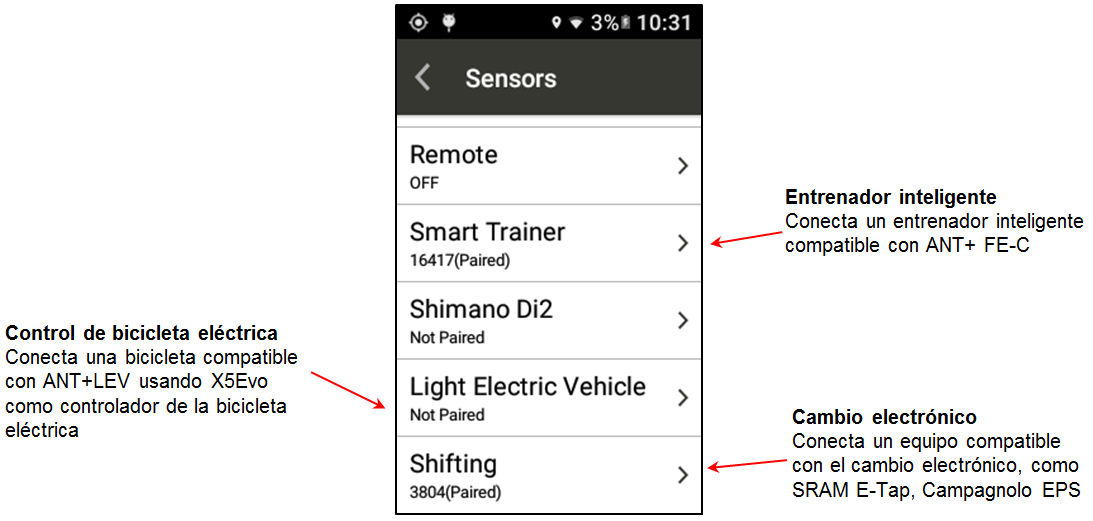
Sensor de modo dual ANT+/BLE
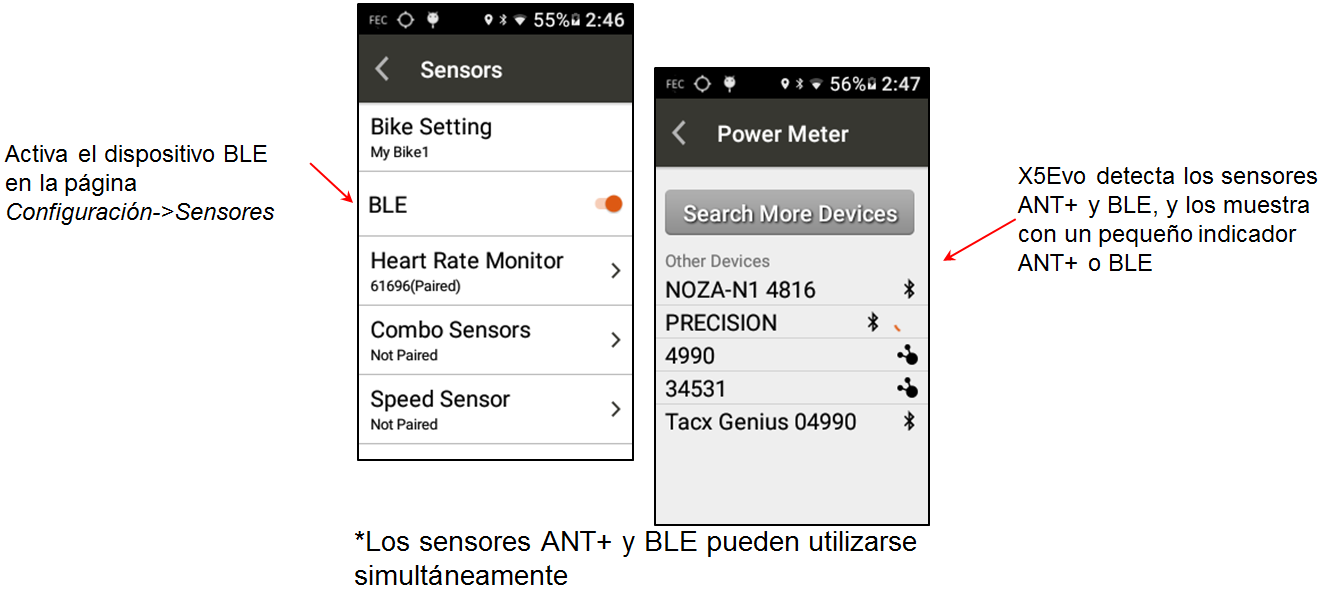
Cambio electrónico y bicicleta eléctrica
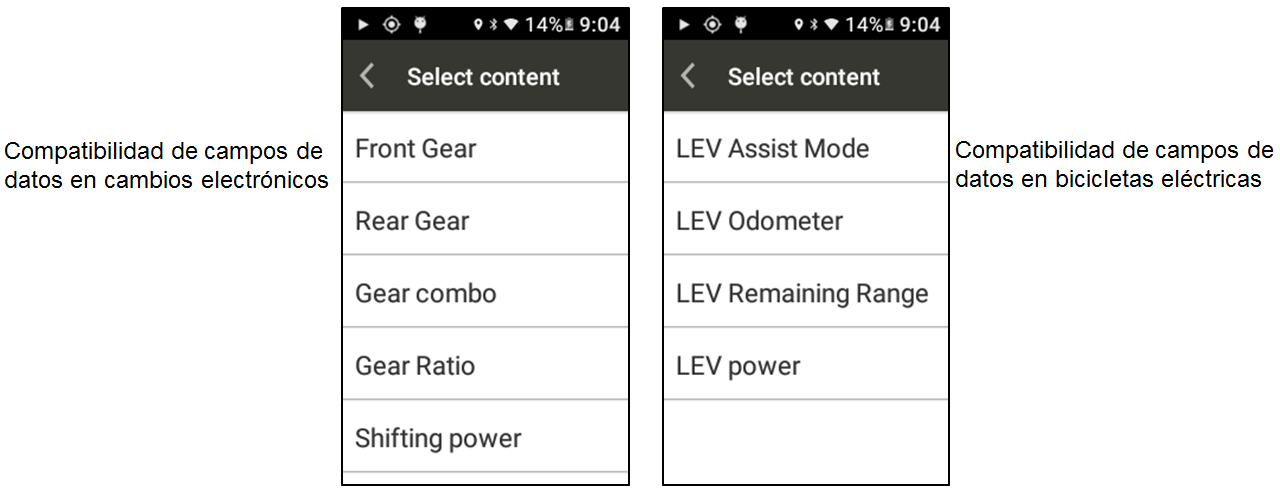
Control de entrenador inteligente
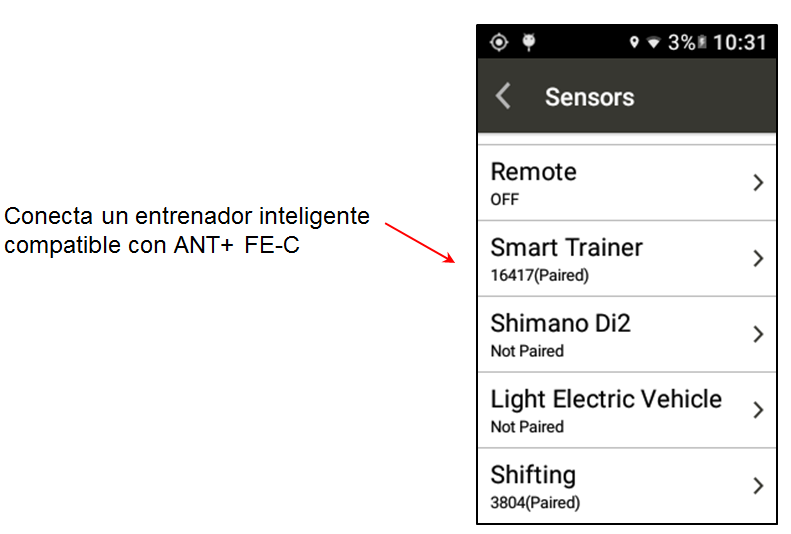
Simulación de una ruta en bici en el entrenador inteligente
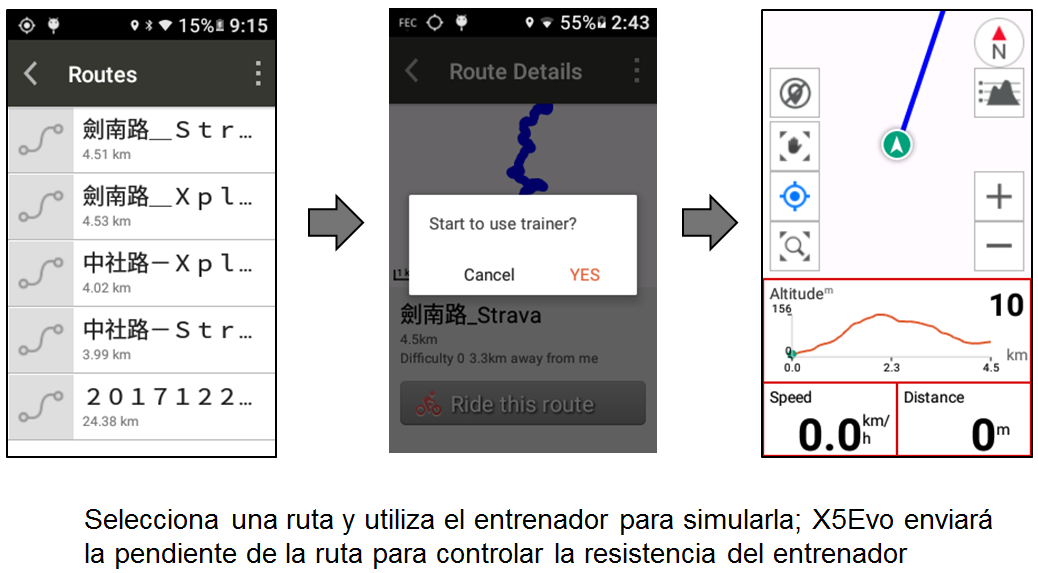
Uso del entrenador inteligente
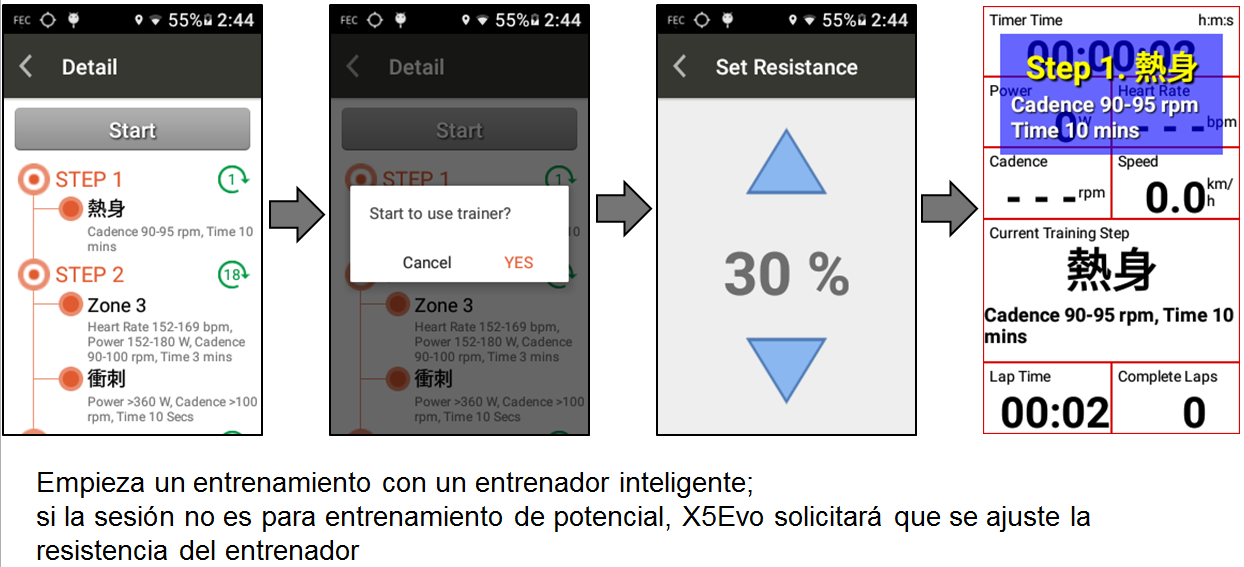
Adjust Resistance During Training
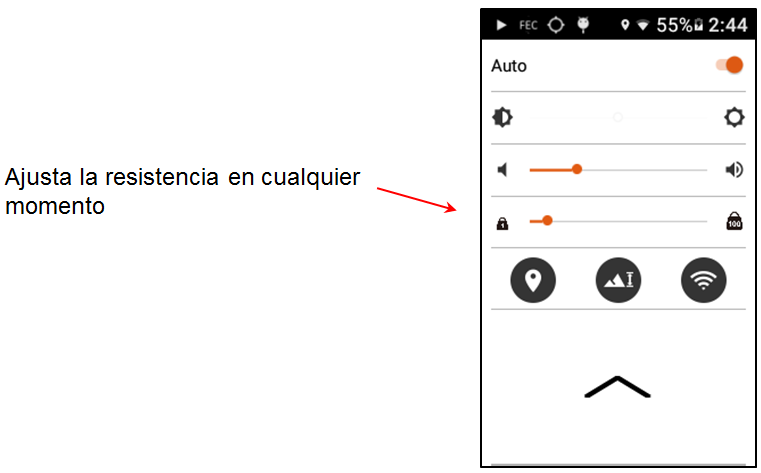
Descarga de rutas
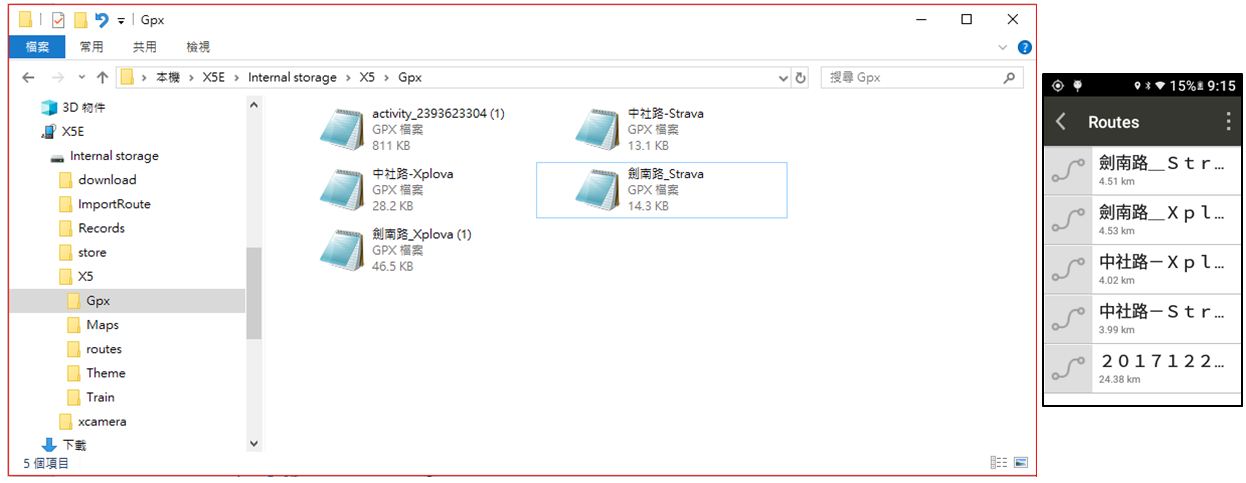
1. Conecta X5Evo a un PC mediante un cable USB y busca el dispositivo X5Evo
2. Copia un archivo de ruta en formato .gpx en \X5E\Internal Storage\X5\Gpx
3. La nueva ruta se mostrará en el X5Evo
Programa de entrenamiento
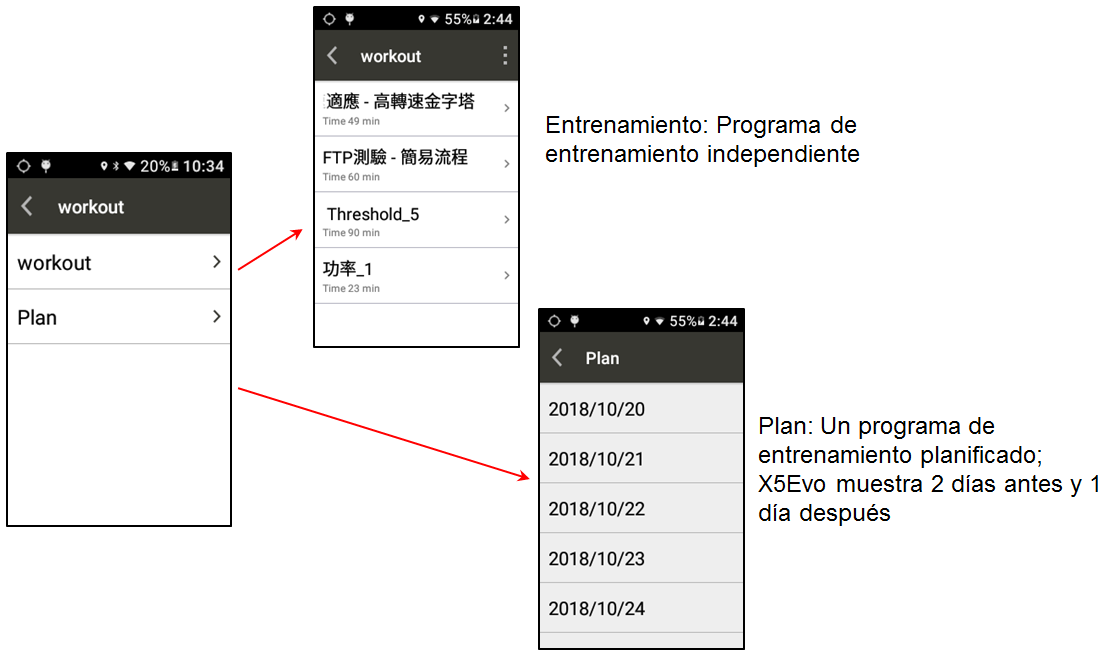
-
2018.07V1.2 (RC35) Release Notes1. Multiple Dashboard Modes
Now you have three modes of dashboard to choose from, with the addition of Automobile mode and Fitness Bike mode.
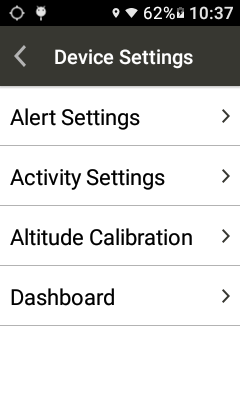
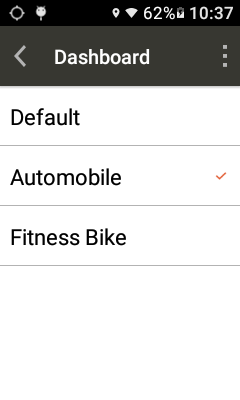
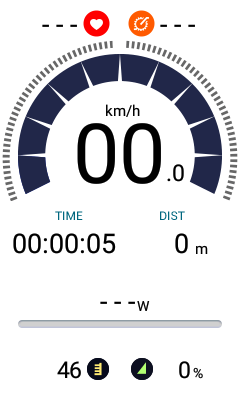
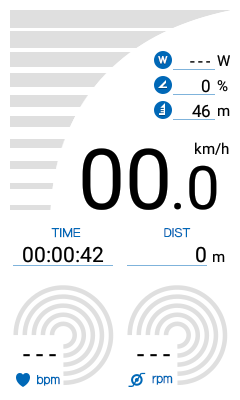

2. Connect with Smart Trainer & Garmin’s Remote Control
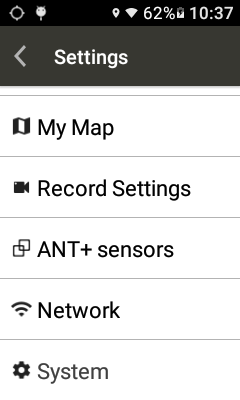
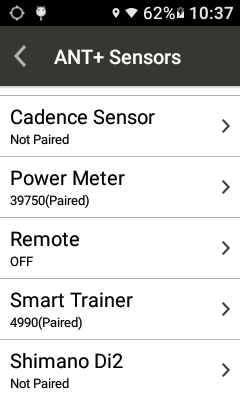
3. Compatible with TrainingPeaks’ Training Plans
You can now operate TrainingPeaks’ training plans on the X5 Evo, by synchronizing through the latest version of the Xplova Connect App.
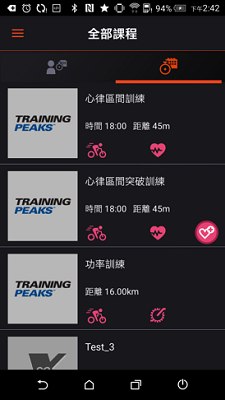
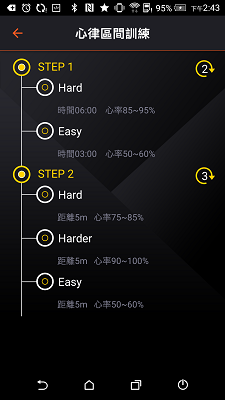
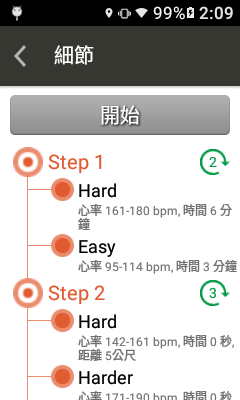
4. Bug fixes and performance improvements
-
2018.06Xplova Connect app Release NotesThis update is mainly to improve the performance for uploading activities to Strava.
Latest Updates & Fixes
Android (Ver. 1.0.0.54):
1. Improved compatibility with third-party platform.
2. Improved data-transferring performance for Xplova X3.
3. Improvements on UI.
4. Adjustments in accordance with EU’s General Data Protection Regulation (GDPR).
5. Bug Fixes.
iOS (Ver. 1.9.4):
1. Improved compatibility with third-party platform.
2. Improvements on UI.
3. Adjustments in accordance with EU’s General Data Protection Regulation (GDPR).
4. Bug Fixes.
-
2018.03V1.11 (RC22) Release NotesV1.1 (RC18) bugs fixed
-
2018.01V1.1 (RC18) Notas de la versión1. Configuración para múltiples bicicletas
Ahora puedes emparejar el X5 Evo con varias bicicletas y configurarlo de forma individual para cada una.
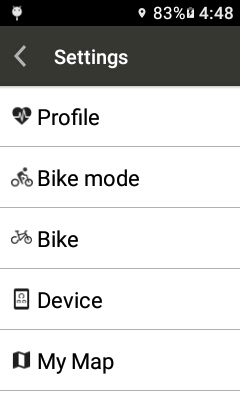
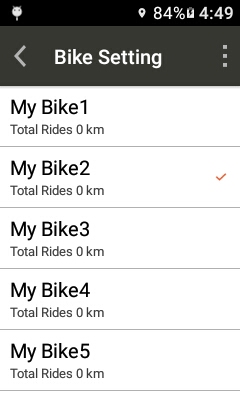
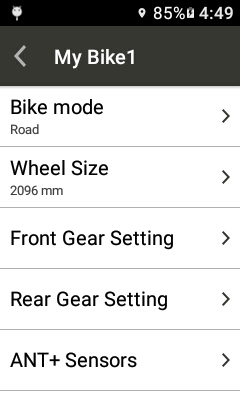
2. Función fotografía (resolución de 1080i)
Con el X5 Evo, ahora puedes no sólo grabar vídeos cuando vas a montar en bicicleta, sino también sacar fotos
Mientras que los vídeos se editan en la aplicación Xplova Video, las fotos del trayecto se guardan en la carpeta de fotos general de tu teléfono y se pueden editar allí.
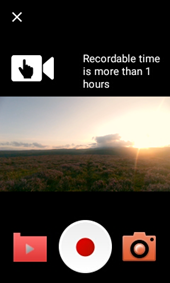
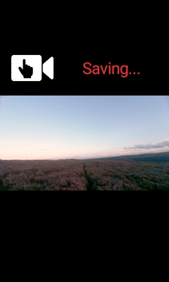
3. Más contenido de datos en las actividades
X5 Evo te permite ahora obtener más datos en tus actividades, incluida la media, el rendimiento máximo y los cambios lineales a lo largo del trayecto.
X5 Evo ahora también incorpora zonas de frecuencia cardíaca (5 zonas) y zonas de potencia (7 zonas) para supervisar tu rendimiento.
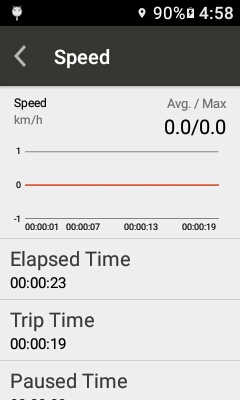
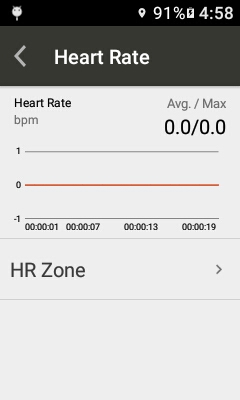
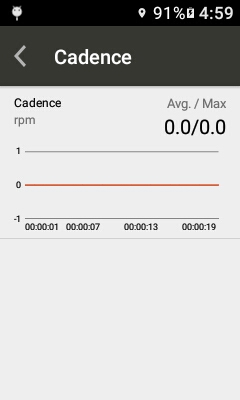
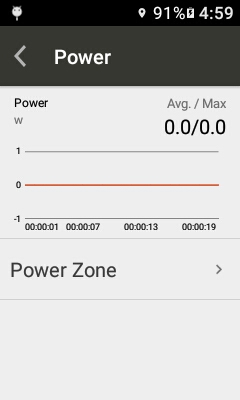
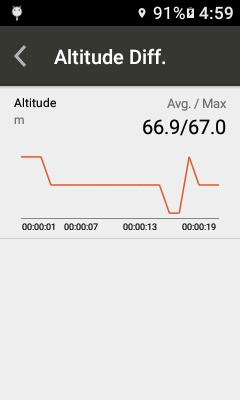
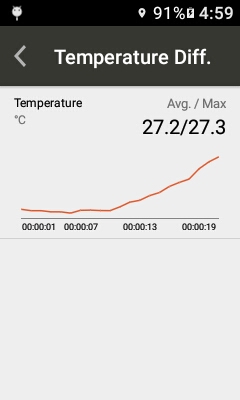
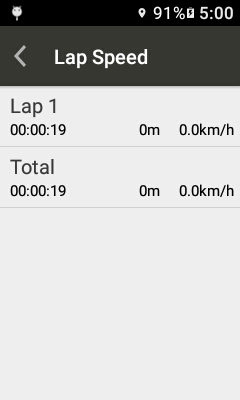
4. Actualización automática de UPF y FC máx.
X5 Evo ahora puede actualizar automáticamente tu UPF y FC máx. para cuando superes tus máximos.
Aparecerá un mensaje emergente que te notifica lo que has superado y te pregunta si deseas una actualización automática.
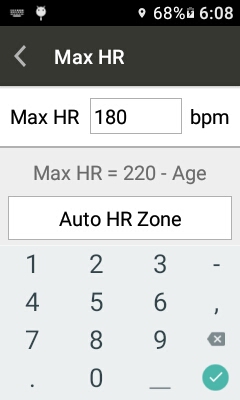
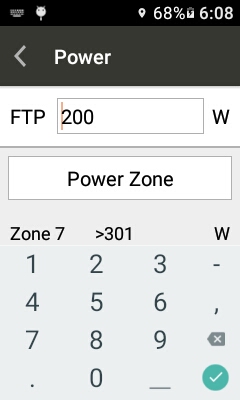
5. Mensaje emergente de actualización de software
Similar al mensaje emergente de actualización de software en un iPhone o un teléfono Android.
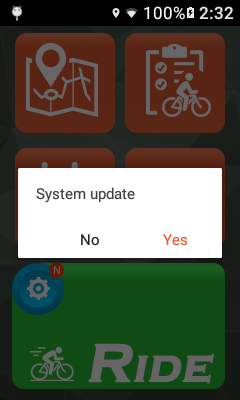
6. Flecha de dirección de aviso de desvío
Ahora aparece una flecha que apunta a la dirección de tu ruta cuando te desvías.
7. Activador SmartSign para grabación de vídeo
Ahora, la grabación de vídeo del X5 Evo también se puede activar automáticamente con SmartSigns.